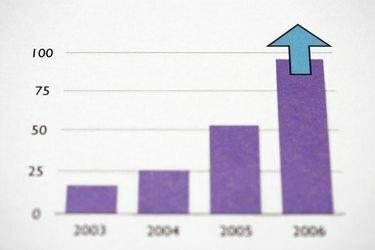
ページの印刷方法を変更すると、グラフ、一部の形式のテキスト、およびグラフィックが読みやすくなる場合があります。
画像クレジット: | | Comstock /ゲッティイメージズ
グラフィックやチャートを含むページは、ページが高さよりも幅が広く印刷されるようになっていると、読みやすくなります。 このタイプのページの向きは、「風景」と呼ばれます。 通常の向きは「ポートレート」と呼ばれ、MicrosoftWordのドキュメントの標準設定です。 大きなドキュメント内の1ページの向きを変更して、さまざまなドキュメントを簡単に印刷できるようにします。 横向きと縦向きのページを作成し、横向きのページを別々に保持する必要をなくします ファイル。
ステップ1

コンテンツを選択
向きを変更したい情報を選択します。 情報は、テキスト、グラフィック、または両方の組み合わせにすることができます。
今日のビデオ
ステップ2
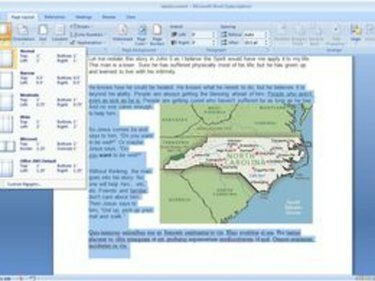
「マージン」設定を見つけます
[ページ設定]グループから、[ページレイアウト]タブを選択し、[マージン]を選択します。
ステップ3

アクセスマージン設定
「カスタムマージン」をクリックして、「マージン」タブを開きます。
ステップ4
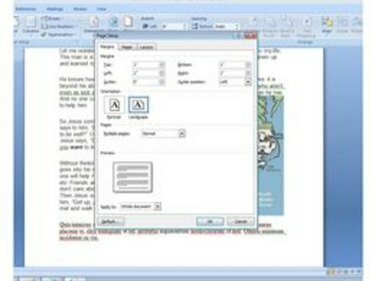
「風景」に変更
ページの適切な向きを選択します。 「縦」の向きはページを標準のページの向きに保ち、「横」はページの高さよりも幅を広くします。
ステップ5

選択したテキストのみを変更する
[適用]リストから[選択したテキスト...]をクリックします。
ヒント
ページの一部のみを選択してその向きを変更すると、その情報が独自のページに移動し、定義したページの向きで印刷されます。




